När du tar bort några filer från iPad av misstag, släpp iPad i vatten eller förlora data från iPad av okänd anledning, alla dessa situationer måste driva dig och göra dig galen om du inte har säkerhetskopierat några viktiga data. Egentligen behöver du bara en del professionella iPad Data Recovery för att få tillbaka dessa filer med lätthet. Artikeln innehåller den bästa 10 iPad Data Recovery utan säkerhetskopiering, som du alltid kan få tillbaka de raderade filerna.

- Så här återställer du filer direkt från iPad
- Så här återställer du filer från iTunes / iCloud-säkerhetskopiering
- Andra rekommendationer för iPad Data Recovery
Så här återställer du filer direkt från iPad
Apeaksoft iPad Data Recovery är en pålitlig och professionell dataåterställning som erbjuder snabb och tillförlitlig dataåterställning för iPad. Det låter dig återställa borttagna eller raderade mediefiler, kontakter, meddelanden och noteringar på bara några minuter. Bara lära dig mer detaljerade funktioner i Apeaksoft iPad Data Recovery som nedan.
Funktioner:
- Hämta borttagna eller förlorade filer, inklusive 18 sorters datafiler från iCloud backup, iTunes backup och iPad direkt.
- Förhandsgranska säkerhetskopieringsfilerna, både raderade eller befintliga filer innan du återställer borttagna filer till datorn samtidigt som de aktuella är intakta.
- Kompatibel med iPhone X / 8 / 8 Plus / 7 / 6, iPad, iPad Air, iPod och flera andra iOS-enheter med lätthet.
- Utmärkt iTunes Data Recovery för att förhandsgranska, exportera och återställa data från iTunes-säkerhetskopiering till din dator inom en snap.

Det borde vara den bästa iPad-återhämtningen för att hämta borttagna eller förlorade filer från iPad. Vad som borde vara mest, programmet kan återställa filer utan säkerhetskopiering. Här är den detaljerade processen för att hämta filer från iPad direkt från iPad-dataåterställning utan säkerhetskopiering.
steg 1. Hämta och installera Apeaksoft iPad Data Recovery
Ladda ner den senaste versionen av iPhone Data Recovery på datorn, och installera sedan programmet enligt processen. Efter installationen kan du starta programmet på din dator för att få tillbaka de raderade filerna.
steg 2. Anslut iPad till dator
Därefter kan du ansluta iPad till dator via den ursprungliga USB-kabeln. Vanligtvis kan programmet upptäcka filer i iPad samt borttagna eller förlorade filer. Håll bara iPad oförstörd när du tar bort filer av misstag.
steg 3. Återställ från iOS-enheten
Du kan välja läget "Återställ från iOS-enhet", som hämtar filerna från iPad direkt. Därefter skannar programmet automatiskt iPad för att hämta de raderade filerna eller förlorade filer från iPad direkt.
steg 4. Välj dataformat
Hämta kontakter, textmeddelanden, samtalshistorik, kalender, anteckningar och andra typer av data från iPad. Förhandsgranska snapsna på de hentade filerna innan du hämtar data från iPad till din dator.
steg 5. Hämta data från iPad
Klicka på "Återställ" -knappen för att få tillbaka de raderade filerna med iPad-dataåterställning utan säkerhetskopiering. Även om du förlorade data efter fabriksåterställning kan du ändå få tillbaka de raderade filerna med den utmärkta iOS-återställningen.

del 2. Så här återställer du filer från iTunes / iCloud-säkerhetskopiering
Vad ska du göra om du inte kan återställa filer från iPad direkt? ApeaksoftiPad Data Recovery är programmet gör att du kan hämta filer från iTunes backup och iCloud backup också. Här är processerna för att återställa filerna från iTunes eller iCloud-säkerhetskopiering.
Så här återställer du filer från iTunes-säkerhetskopiering
steg 1. Ladda ner och installera programmet, anslut iPad till dator för att säkerställa att iPad kan detekteras av programmet.
steg 2. Välj "Återställ från iTunes Backup File", som du kan förhandsgranska backup-filerna i iTunes på din dator.
steg 3. Välj en iTunes backup-fil. Därefter kan du förhandsgranska alla filer som du har säkerhetskopierat i iTunes-säkerhetskopian.
steg 4. Förhandsgranska iTunes-säkerhetskopian för att se om filerna är tillgängliga innan de hämtas med iPad Data Recovery.
steg 5. Hämta filer från iTunes-säkerhetskopiering. Klicka bara på "Hämta" -knappen för att få tillbaka den raderade iTunes-säkerhetskopian utan att radera iPad.

Så här hämtar du filer från iCloud-säkerhetskopiering
steg 1. Välj alternativet "Återställ från iCloud Backup Files" för att hämta filer från iCloud backup-filer utan att skriva över alla filer i iPad.
steg 2. Logga in iCloud-kontot med lösenord och iCloud ID. Du kan kolla alla filer i iCloud inom iPad-datarestaurangen, inklusive de filer som inte är tillgängliga i iCloud.
steg 3. Välj en iCloud-säkerhetskopia och hitta de önskade filerna enligt de olika filtyperna för att få tillbaka de önskade filerna i enlighet därmed.
steg 4. Klicka på knappen "Återställ" för att extrahera filerna från iCloud-säkerhetskopiering till datorn direkt på nolltid.

Andra rekommendationer för iPad Data Recovery
Finns det någon annan iPad-dataåterställning för att få tillbaka raderade filer effektivt? I avsnittet kan du få en annan 3 effektiv IPAD dataåterställningsprogramvara för att hämta radera och förlorade filer från iPad.
iSkysoft Toolbox
- 3-återställningslägen för att hämta borttagna eller förlorade data från iPad, iPhone och iPod.
- Stöd mer än 20-filtyper från de flesta av iOS-enheterna.
- Skanna och förhandsgranska de återhämtade filerna inom iPad-dataåterställning direkt.
- Kompatibel med senaste iOS 26.
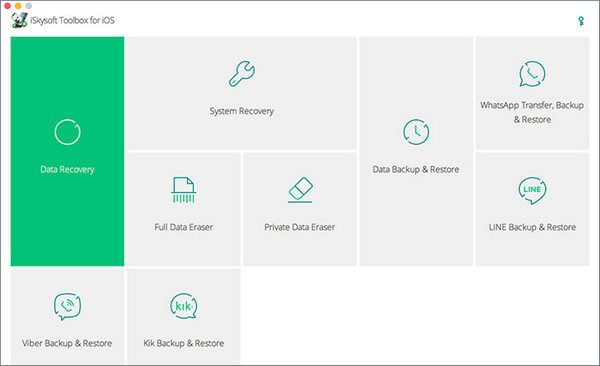
Wondershare Dr. Fone
- Återställ iPad-data från iOS-enheten, iTunes-säkerhetskopior och iCloud-säkerhetskopior.
- Kunna hämta kontakter, SMS, anteckningar, samtalsloggar, foton, videor och så vidare.
- Få tillbaka förlorade data för iPad för många vanliga scenarier.
- Professionell iPad-dataåterställning kompatibel med iOS 26.

Leawo iOS Data Recovery
- Hämta förlorade data från iPhone, iPad, iPod touch och till och med de trasiga iOS-enheterna.
- Återställ 12 typer av data, inklusive foton, videoklipp, SMS / MMS och mer.
- Få tillbaka borttagna, formaterade och skadade data på grund av olika orsaker.
- Snabb datasökning, analys och mångsidig filförhandsgranskning, sökning och filter.

Mer liknande iPhone data återhämtning kan du också hitta från Googles sökresultat, som Wondershare iPhone Data Recovery, iMyFone iPhone Data Recovery, Stellar Data Recovery för iPhone, Primo iPhone Data Recovery, iFoneboxEtc.
Slutsats
När du behöver hämta data från iPad kan du alltid hitta den bästa iPad-dataåterställningsprogramvaran från artikeln. Dessutom kan du hitta de olika lösningarna 3 för att få tillbaka de raderade filerna från iPad. Och du kan också få tillgång till en annan 3 iPad dataåterställning för att enkelt hitta önskade filer.




